Ist es möglich, Dateien von beschädigten Parallels auf MacOS wiederherzustellen?
Lesen Sie, wie Sie Daten von einer virtuellen Parallels-Maschine wiederherstellen unter MacOS. Wir werden uns mehrere Methoden ansehen, die dabei helfen, die Funktionalität einer virtuellen Maschine wiederherzustellen oder wichtige Daten daraus abzurufen, wenn der Start fehlgeschlagen ist.

- Überprüfen des Status und der Leistung einer virtuellen Maschine
- So stellen Sie die Funktionalität einer virtuellen Maschine wieder her
- So stellen Sie Daten von einer virtuellen Maschine wieder her
- Fazit
- Fragen und Antworten
- Bemerkungen
Parallels Desktop ist ein Virtualisierungsprogramm für das macOS-Betriebssystem. Mit dieser Software können Sie verschiedene Betriebssysteme und deren Dienstprogramme innerhalb von macOS ausführen. Dadurch können Sie mehrere Betriebssysteme auf einem PC verwenden und Windows oder Linux in einem separaten Fenster als zusätzliche Anwendung ausführen.
| Funktion | Beschreibung |
|---|---|
| Unterstützte Betriebssysteme | Führen Sie Windows, Linux, macOS und andere Systeme in einer virtuellen Umgebung auf dem Mac aus. |
| Kohärenzmodus | Ermöglicht Ihnen die Nutzung von Windows-Anwendungen, ohne zwischen Betriebssystemen wechseln zu müssen. |
| Leistung | Optimiert für Grafiken und anspruchsvolle Aufgaben, unterstützt DirectX und OpenGL. |
| Apple Silicon-Kompatibilität | Unterstützt M1/M2/M3-Prozessoren und ermöglicht die Ausführung von ARM-Versionen von Windows. |
| Dateifreigabe | Freigegebene Ordner, Kopieren und Einfügen, Ziehen und Ablegen von Dateien zwischen macOS und Windows. |
| USB-Geräteunterstützung | Fähigkeit, mit externen Laufwerken, Druckern und anderen Geräten zu arbeiten. |
| Schnappschüsse und Backup | Erstellen Sie Snapshots von virtuellen Maschinen für ein schnelles Rollback auf einen früheren Zustand. |
| Spiele unter Windows | Unterstützung für 3D-Grafiken und Spiele, einschließlich der Arbeit mit Controllern und Gamepads. |
| Automatische Konfiguration | Optimale Leistungsparameter je nach Nutzungsart (Büro, Entwicklung, Spiele). |
| Integration mit Boot Camp | Möglichkeit, eine vorhandene Windows Boot Camp-Partition in einer virtuellen Maschine auszuführen. |
Wenn Sie zum ersten Mal eine virtuelle Maschine einrichten, erstellt Parallels Desktop ein virtuelles Festplattenimage im Mac OS-System, das zum Starten und Ausführen virtueller Maschinen verwendet wird. Während des Betriebs können diese Images beschädigt oder sogar gelöscht werden, wodurch ein Starten der virtuellen Maschine unmöglich wird.

Daten aus beschädigter Parallels-VM unter macOS wiederherstellen
Überprüfen des Status und der Leistung einer virtuellen Maschine
Zuerst müssen Sie prüfen, ob die virtuelle Maschine selbst vorhanden ist, ob die virtuelle Festplatte gelöscht wurde und auch den Grund ermitteln, warum sie nicht startet.
Öffnen Sie dazu Parallels Desktop und prüfen Sie, ob die Maschine in dieser Liste angezeigt wird.
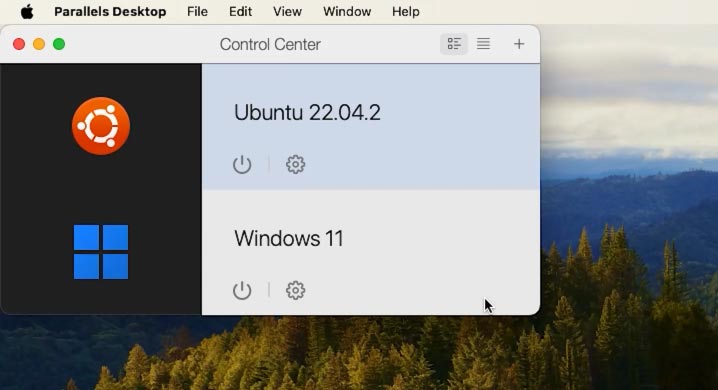
Wenn sie hier nicht zu finden ist, prüfen Sie, ob die Datei .pvm mit der benötigten virtuellen Maschine vorhanden ist.
Für eine Schnellsuche öffnen Sie Spotlight mit der Tastenkombination Cmd + Leertaste und geben hier .pvm ein, warten Sie bis das System Dateien mit dieser Endung findet. Wenn keine solchen Dateien vorhanden sind, wurden sie höchstwahrscheinlich vom Computer gelöscht und ein weiterer Start der virtuellen Maschine ist nicht möglich.
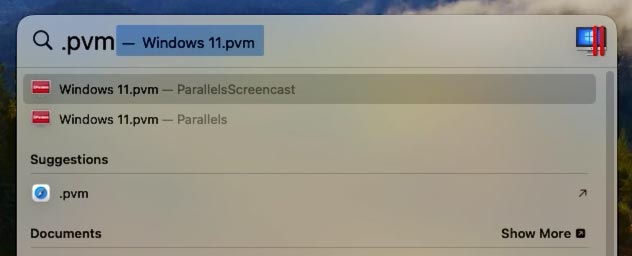
Um die Dateien Ihrer virtuellen Maschine wiederherzustellen, benötigen Sie ein spezielles Datenwiederherstellungsprogramm.
So stellen Sie die Funktionalität einer virtuellen Maschine wieder her
Methode 1. Wiederherstellen einer virtuellen Maschine über Time Machine
Wenn Sie regelmäßig Backups mit Time Machine erstellen, können Sie eine versehentlich gelöschte Datei in wenigen Minuten wiederherstellen.
Öffnen Sie Time Machine und gehen Sie zu dem Ordner, in dem die virtuelle Maschine gespeichert wurde.
Parallels Desktop ist eine eigenständige Anwendung. Standardmäßig hat es keinen Zugriff auf die Ordner des Benutzers (mit Ausnahme des Ordners Downloads, sofern dieser Zugriff gewährt wird). Standardmäßig werden virtuelle Maschinen während der unbeaufsichtigten Installation im unten angegebenen Verzeichnis gespeichert:
/Users/<Benutzer_Name>/Library/Group Containers/4C6364ACXT.com.parallels.desktop.appstore/Shared/Parallels/
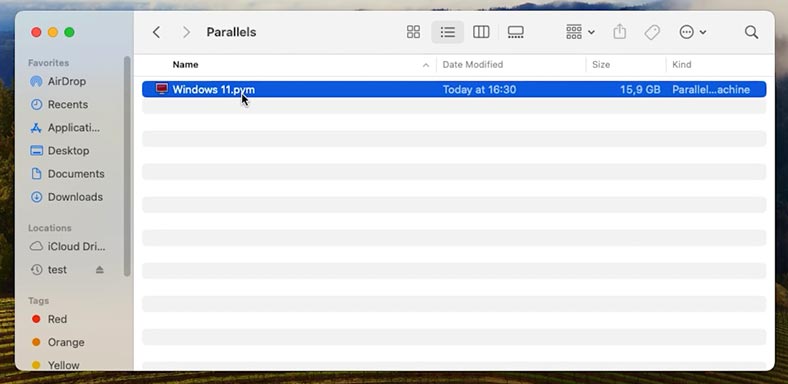
Wie wir sehen können, befindet sich hier meine virtuelle Maschine mit dem Windows-Betriebssystem.
Virtuelle Maschinen aus der Kategorie Kostenlose Systeme werden standardmäßig im Ordner Downloads gespeichert. Hier sehen wir eine virtuelle Maschine mit Linux-Betriebssystem.
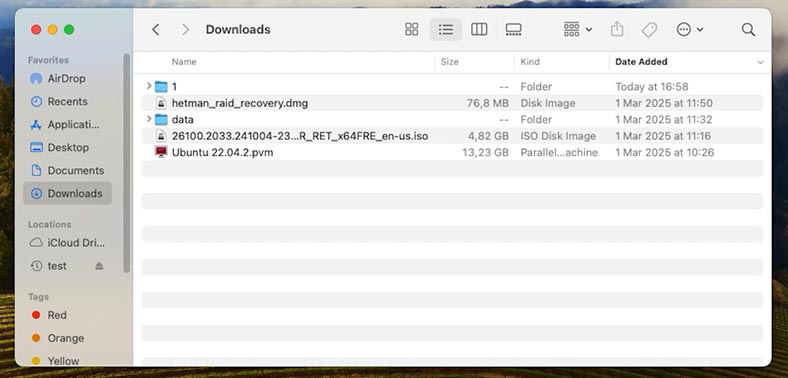
Gehen Sie also zu dem Ordner, in dem Ihre virtuelle Maschine gespeichert war, öffnen Sie Time Machine, wählen Sie dann die Sicherungskopie für diesen Moment aus, in der sich noch eine virtuelle Festplattendatei befindet, und klicken Sie auf - Wiederherstellen.
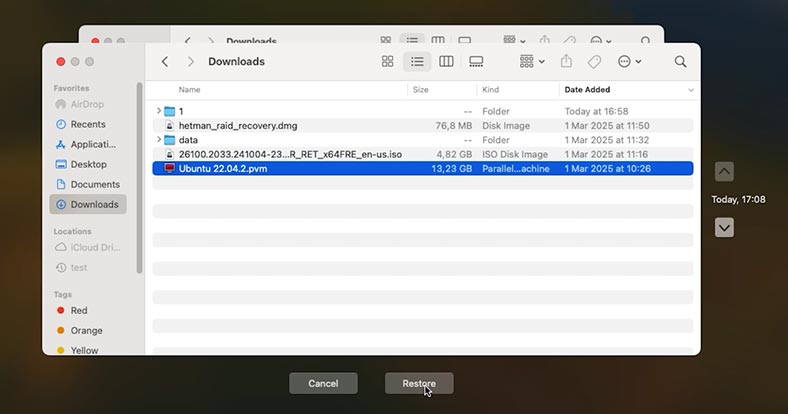
Danach sollte die virtuelle Maschine wie zuvor funktionieren.
Methode 2. Manuelles Verbinden einer virtuellen Festplatte
Wenn die virtuelle Maschine nicht startet, versuchen Sie, sie manuell zu verbinden.
Öffnen Sie dazu Parallels Desktop und gehen Sie zu Einstellungen – Hardware – Festplatte.
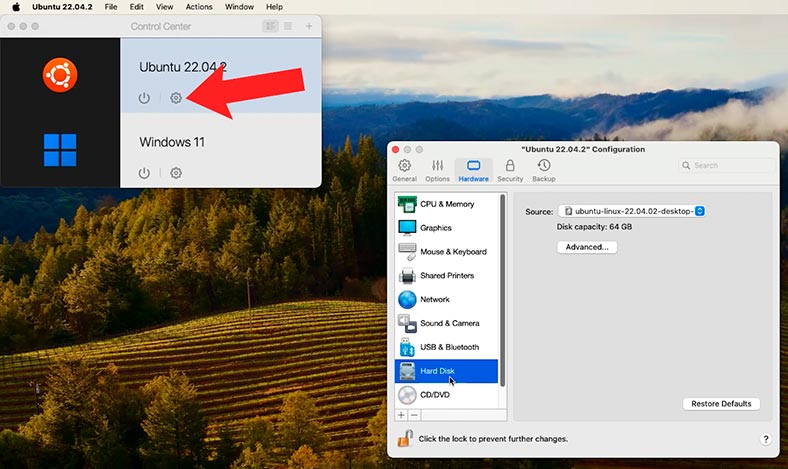
Klicken Sie auf Hinzufügen und geben Sie den Pfad zur wiederhergestellten Datei an. Danach sollte die virtuelle Maschine erfolgreich starten.
Methode 3. Wiederherstellen der Funktionsfähigkeit einer virtuellen Maschine mithilfe von Parallels-Snapshots (Snapshots)
Eine weitere Möglichkeit, den Betriebszustand einer virtuellen Maschine wiederherzustellen, sind Parallels-Snapshots.
Ein Snapshot ist ein gespeicherter Zustand einer virtuellen Maschine. Sie können entweder manuell oder automatisch erstellt werden.
Sobald der Snapshot erstellt ist, können Sie mit der virtuellen Maschine weiterarbeiten und während Ihrer Arbeit jederzeit zum erstellten Snapshot zurückkehren. Der Snapshot hilft dabei, die Funktionalität der virtuellen Maschine wiederherzustellen, nachdem sie beschädigt wurde.
Um einen Snapshot zu erstellen, öffnen Sie Parallels Desktop und die virtuelle Maschine, von der Sie einen Snapshot erstellen möchten. Klicken Sie dann in der Mac-Menüleiste auf Aktionen – Schnappschüsse erstellen.
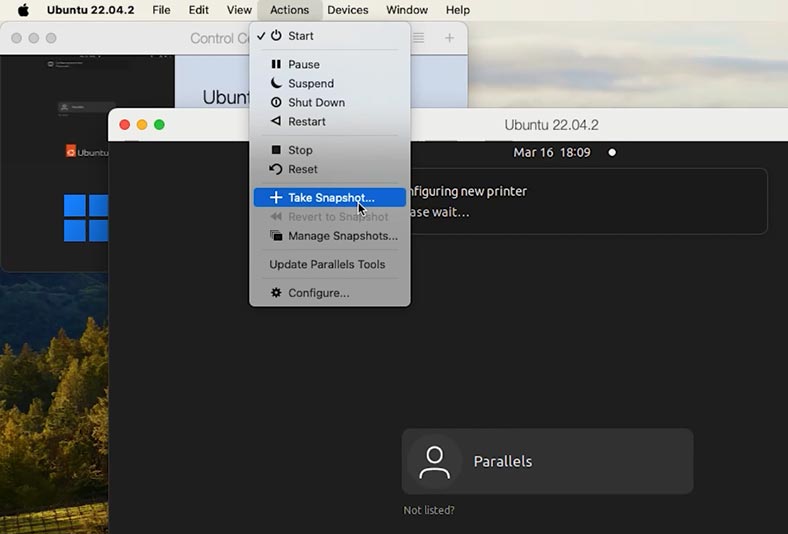
Geben Sie im angezeigten Fenster den Namen des Fotos ein und klicken Sie auf – OK.
Um als Nächstes zu diesem Snapshot zurückzukehren, klicken Sie im selben Menü auf – Zum Snapshot zurückkehren.
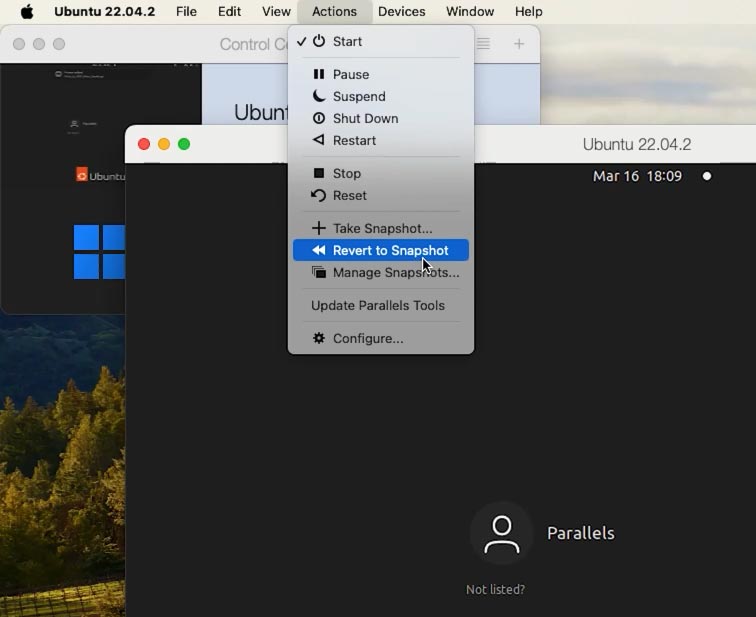
Wählen Sie, ob Sie einen weiteren Snapshot erstellen möchten, um den aktuellen Status der virtuellen Maschine zu speichern, oder ob Sie ohne Speichern direkt zum vorherigen Snapshot wechseln möchten.
Auf diese Weise können Sie die virtuelle Maschine mithilfe eines Snapshots wieder funktionsfähig machen.
So stellen Sie Daten von einer virtuellen Maschine wieder her
Methode 1. So stellen Sie Daten von einer virtuellen Maschine mit Hetman Partition Recovery wieder her
Wenn Sie die Funktionalität des Computers nicht wiederherstellen konnten, beim Booten ein Fehler auftritt und kein Zugriff auf die Daten möglich ist, hilft Ihnen das Programm Hetman Partition Recovery bei der Wiederherstellung verlorener Dateien.
Das Programm unterstützt alle gängigen Dateisystemformate und hilft bei der Wiederherstellung von Daten nach Löschung, Formatierung, Software- und Hardwarefehlern und anderen Situationen mit Informationsverlust.
Folgen Sie dem Link und laden Sie das Programm herunter. Wählen Sie hier die Version für das Mac-Betriebssystem aus.
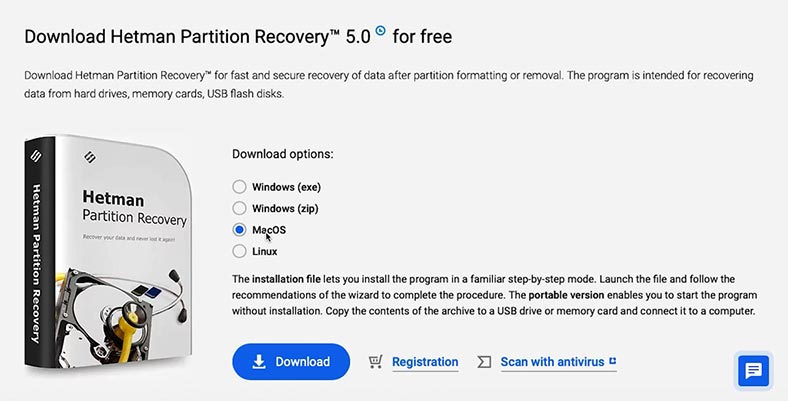
Installieren Sie anschließend das Programm, klicken Sie mit der Maus auf die heruntergeladene Datei und folgen Sie den weiteren Anweisungen. Ziehen Sie die Verknüpfung in Ihren Programmordner.
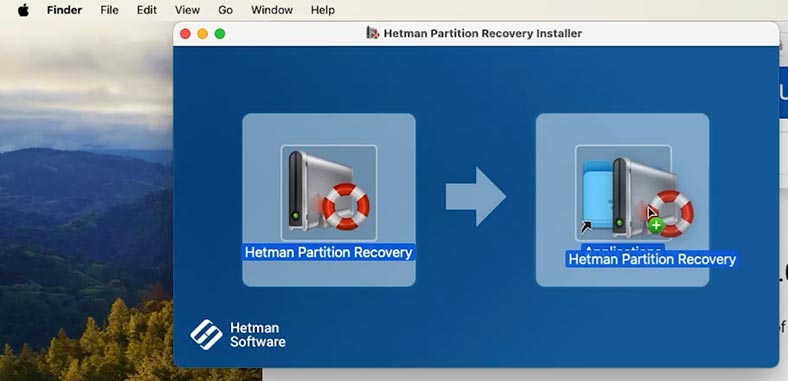
Damit das Programm ordnungsgemäß funktioniert, müssen Sie ihm vollen Zugriff auf die Festplatten gewähren. Gehen Sie zu den Sicherheitseinstellungen und gewähren Sie Zugriff auf das Laufwerk.
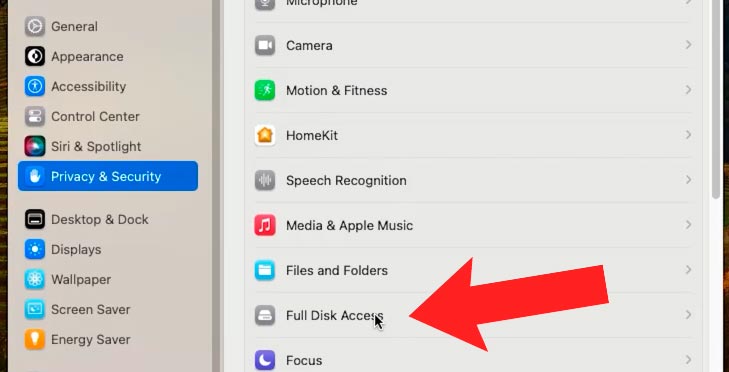
Öffnen Sie anschließend Launchpad und führen Sie das Programm aus. Da es nicht aus dem Store installiert wird, müssen Sie zum Starten das Benutzerkennwort eingeben.
Jetzt müssen Sie das Image der virtuellen Maschine in das Programm laden. Klicken Sie hierzu im Hauptprogrammfenster auf die Schaltfläche Datenträger mounten.
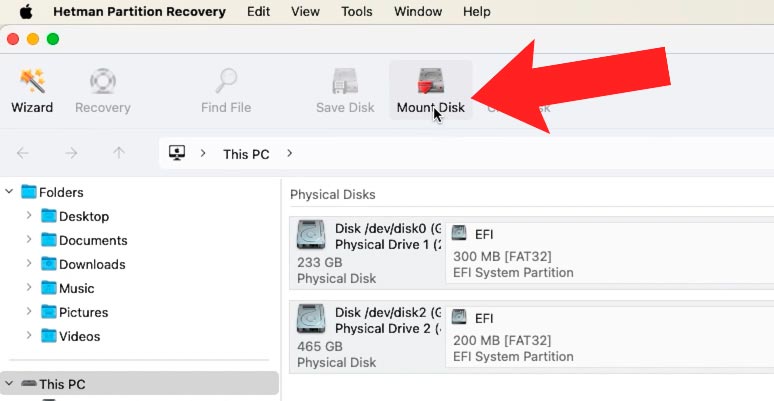
Dann: Virtuelle Maschinen – Parallels – Weiter.
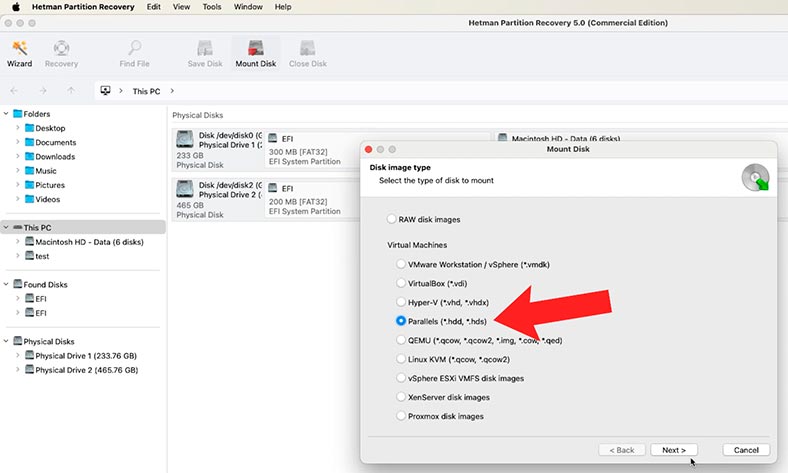
Danach müssen Sie den Pfad zur Datei .pvm der virtuellen Maschine angeben.
Wie ich bereits sagte, werden die Dateien in diesem Pfad gespeichert:
/Users/<Benutzer_Name>/Library/Group Containers/4C6364ACXT.com.parallels.desktop.appstore/Shared/Parallels/
Wenn es sich um ein freies Betriebssystem wie beispielsweise Ubuntu handelt, dann werden sie in diesem Pfad gespeichert:
/Users/<Benutzer_Name >/Downloads/
Nachdem Sie den Pfad zum Ordner mit der virtuellen Datenträgerdatei angegeben haben, klicken Sie auf Öffnen.
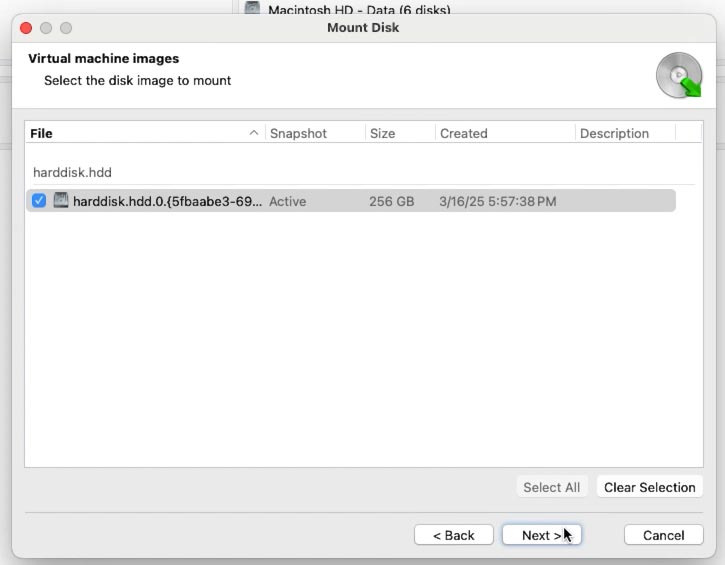
Sind hier Dateien mehrerer virtueller Maschinen gespeichert, wählen Sie die gewünschte aus und klicken Sie auf Weiter. Oder lassen Sie alle Markierungen stehen, dann werden alle virtuellen Laufwerke eingebunden.
Sie sehen die gemountete Festplatte im Programmfenster. Um nach Dateien zu suchen, klicken Sie mit der rechten Maustaste darauf und klicken Sie auf Öffnen.
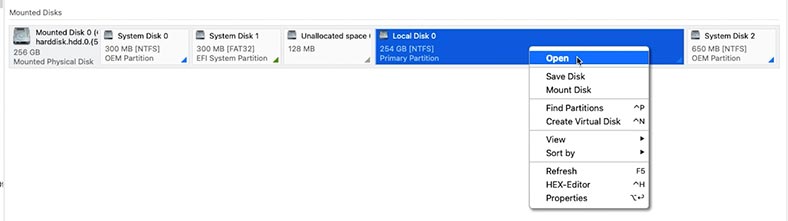
Geben Sie den Analysetyp an: Schnellscan oder Vollständige Analyse.
Zuerst empfehlen wir, einen Schnellscan auszuführen. Dies nimmt weniger Zeit in Anspruch und hilft Ihnen in den meisten Fällen, in denen Dateien einfach verloren gegangen sind, dabei, Ihre Dateien wiederherzustellen.
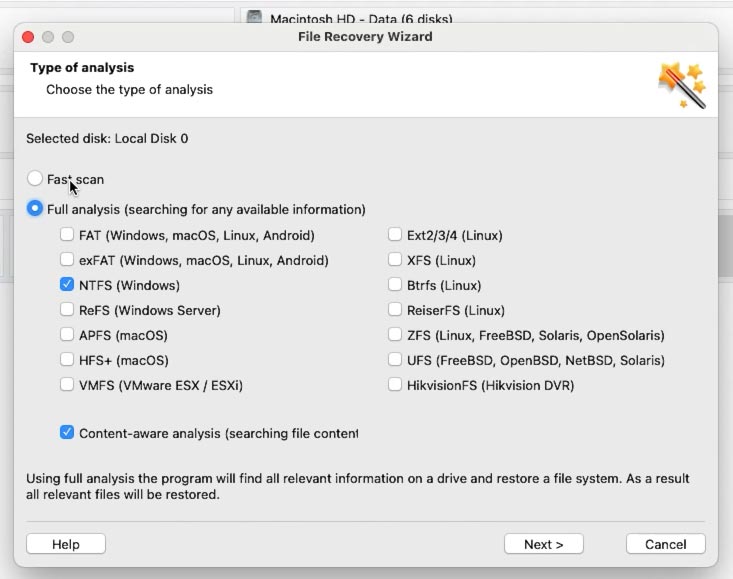
Danach scannt das Programm sofort die Festplatte und zeigt alle gefundenen Dateien an. Öffnen Sie den Ordner, in dem die Dateien gespeichert waren, die Sie zurückgeben möchten.
Das Programm speichert die gesamte Ordner- und Dateistruktur, sodass es nicht schwierig sein wird, die benötigten Dateien zu finden. Auch die Funktion zur Dateisuche nach Namen ist hier implementiert. Und das Schnellansichtsfenster ermöglicht Ihnen, den Inhalt anzuzeigen.
Um Dateien wiederherzustellen, wählen Sie die gewünschten aus und klicken Sie auf die Schaltfläche Wiederherstellen. Geben Sie dann den Pfad an, in dem sie gespeichert werden sollen, wählen Sie das Laufwerk und den Ordner aus und klicken Sie dann erneut auf Wiederherstellen.
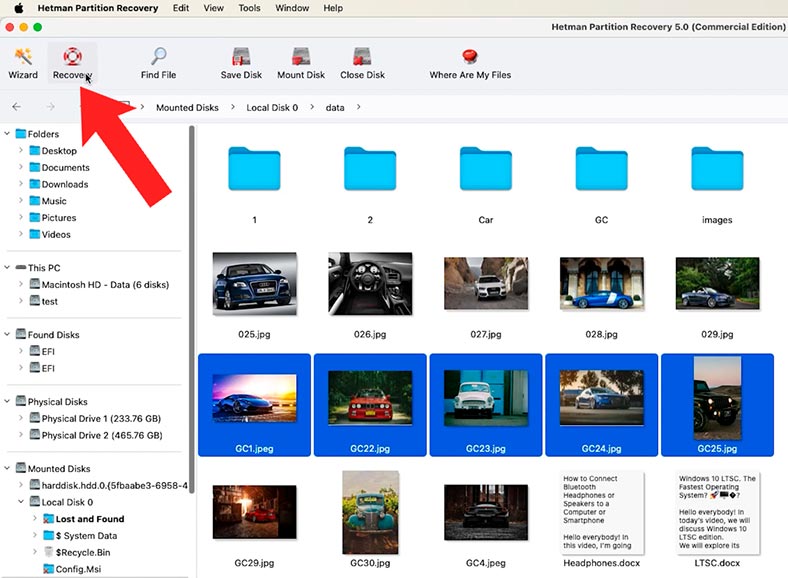
Nach Abschluss befinden sich alle Dateien im zuvor angegebenen Pfad. Probieren Sie es aus. Standardmäßig werden sie im Ordner Dokumente – Wiederhergestellte Dateien gespeichert.
Wenn die virtuelle Festplatte beschädigt wurde und das Programm deshalb bei einem Schnellscan die erforderlichen Dateien nicht finden konnte, führen Sie eine Vollständige Analyse aus. Kehren Sie hierzu zum Hauptmenü des Programms zurück, klicken Sie mit der rechten Maustaste auf die Festplatte und wählen Sie Erneut analysieren – Vollständige Analyse. Geben Sie das Dateisystem der Festplatte an, Weiter.
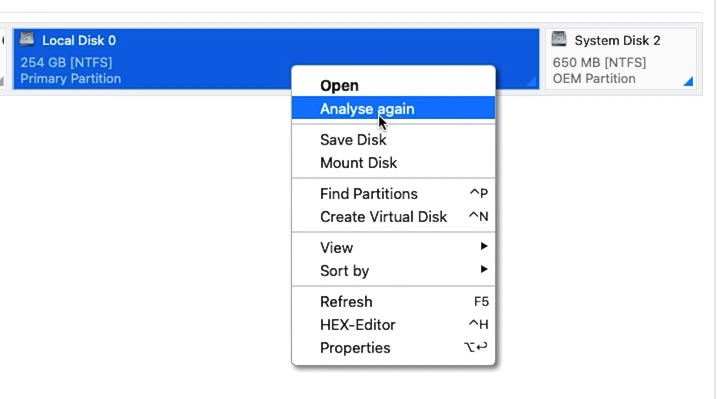
Der Prozess der vollständigen Analyse dauert länger, da ein komplexerer Suchalgorithmus verwendet wird. Als Ergebnis zeigt das Programm alle gefundenen Dateien an.
Auf diese Weise können Sie sogar zuvor gelöschte Dateien wiederherstellen, wie Sie sehen, sind sie hier mit dem entsprechenden Symbol in Form eines roten Kreuzes gekennzeichnet. Sie müssen die erforderlichen Dateien finden und wiederherstellen.
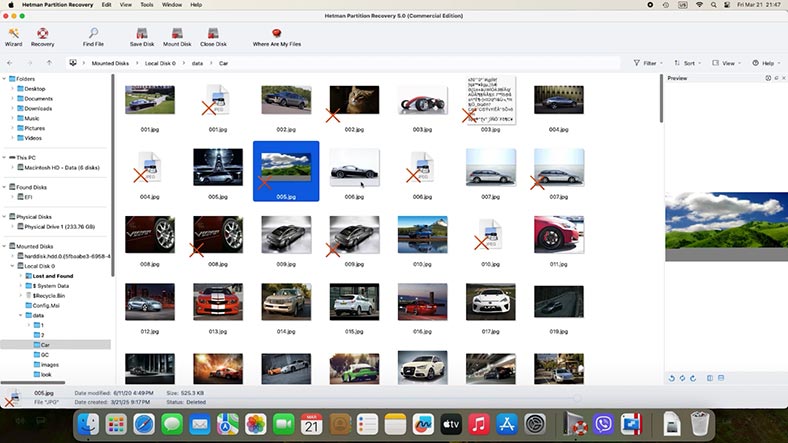
Methode 2. So stellen Sie versehentlich gelöschte virtuelle Festplattendateien wieder her
Wenn Sie versehentlich Dateien einer virtuellen Maschine von einem Wechseldatenträger oder einem Nicht-Systemdatenträger gelöscht haben, hilft Ihnen Hetman Partition Recovery auch dabei, diese Dateien wiederherzustellen.
Verbinden Sie dazu das Laufwerk mit Ihrem Mac und starten Sie das Programm. Scannen Sie die Festplatte, führen Sie zuerst einen Schnellscan aus und suchen Sie nach Dateien. Wenn keine vorhanden sind, führen Sie eine Vollständige Analyse aus. Markieren Sie die Dateien, die Sie zurückgeben möchten, und stellen Sie sie wieder her.
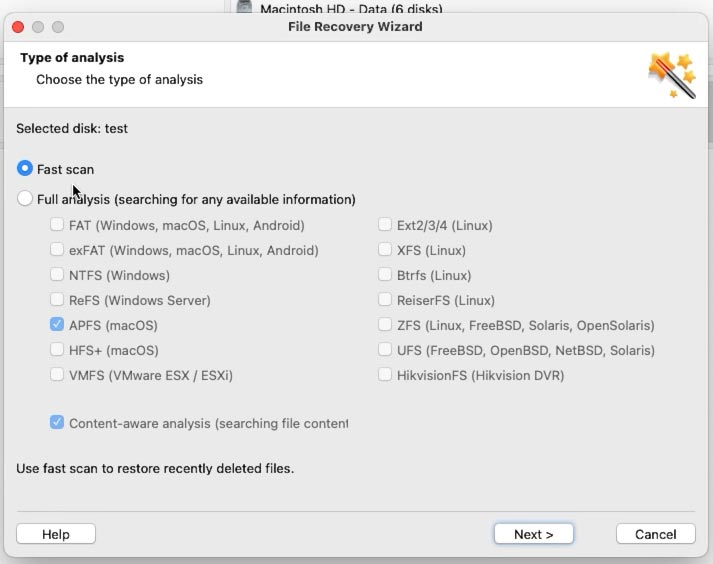
Daher hilft Ihnen Hetman Partition Recovery, sogar versehentlich gelöschte Dateien einer virtuellen Maschine wiederherzustellen, und danach können Sie ihre Funktionalität wiederherstellen.
Fazit
Wir haben uns also mehrere Möglichkeiten zur Datenwiederherstellung in Parallels auf dem Mac angesehen. Wenn Dateien gelöscht werden oder die Festplatte beschädigt ist, hilft Ihnen Hetman Partition Recovery, Dateien von einem nicht funktionierenden Computer wiederherzustellen. Wenn Sie über ein Time Machine-Backup verfügen oder Snapshots erstellt haben, können Sie versuchen, die Maschine mithilfe dieser Daten wieder funktionsfähig zu machen.
Um künftig Datenverlust zu vermeiden, erstellen Sie regelmäßig Backups mit Time Machine. Außerdem wäre es eine gute Idee, Snapshots in Parallels zu aktivieren. Und denken Sie daran: Speichern Sie wichtige Dateien nicht nur in der virtuellen Maschine, sondern duplizieren Sie sie auf einem externen Laufwerk.



